iCloud je od svého vzniku přední cloudový úložný systém na světě s většinou nezpochybnitelnou popularitou, především díky jeho bezproblémové dostupnosti a majestátním funkcím. Umožňuje uživateli snadno ukládat a spravovat své soubory pod zárukou nedobytné bezpečnosti a trvalé spolehlivosti. Meteorický vzestup iCloudu na vrchol by však neměl být zaměňován za důkaz komplexního uživatelského komfortu. Mnoho uživatelů se při používání iCloudu setkalo s určitými netečnými škytavkami, které je uvrhly do obav a zmatku. A většina z těchto uživatelů se ptá, jak otevřít účet iCloud a zda je možné získat zpět starý e-mail iCloud. Dnes se tedy budeme zabývat několika běžnými dotazy, počínaje tím, jak se úspěšně dostat do vašeho iCloudu.
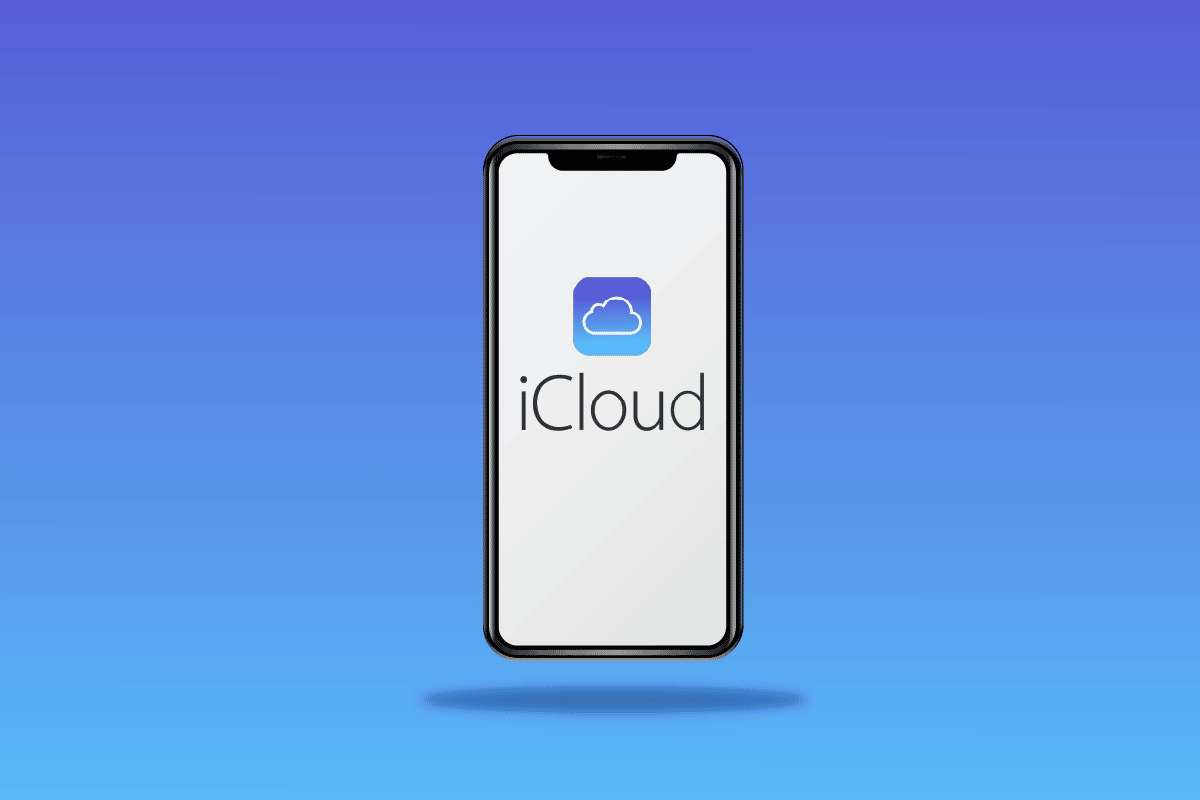
Table of Contents
Jak se dostat do svého účtu iCloud
Rozsáhlý sortiment funkcí iCloud v kombinaci s elegancí, která doprovází produkty Apple, jej posunuly na první místo v seznamu oblíbených nástrojů cloudového úložiště. Uživatelé iCloudu však stále nosí několik nevyřešených dotazů ve snaze získat odněkud odpověď. Ke svému účtu iCloud se tedy můžete dostat přihlášením ke svému účtu z přihlašovací stránky iCloud. Pokračujte ve čtení dále, abyste našli kroky vysvětlující totéž podrobně s užitečnými ilustracemi pro lepší pochopení.
Jak otevřít účet iCloud?
Chcete-li si otevřít účet iCloud, musíte si vytvořit jedinečné Apple ID, které vám umožní neomezený přístup k iCloudu. Váš iCloud se automaticky vygeneruje po vytvoření vašeho Apple ID. Podle následujících kroků vytvořte své Apple ID a otevřete si účet iCloud.
1. Navštivte Přihlašovací stránka iCloud ve vašem prohlížeči.
2. Klikněte na Vytvořit Apple ID v dolní části stránky, jak je znázorněno níže.
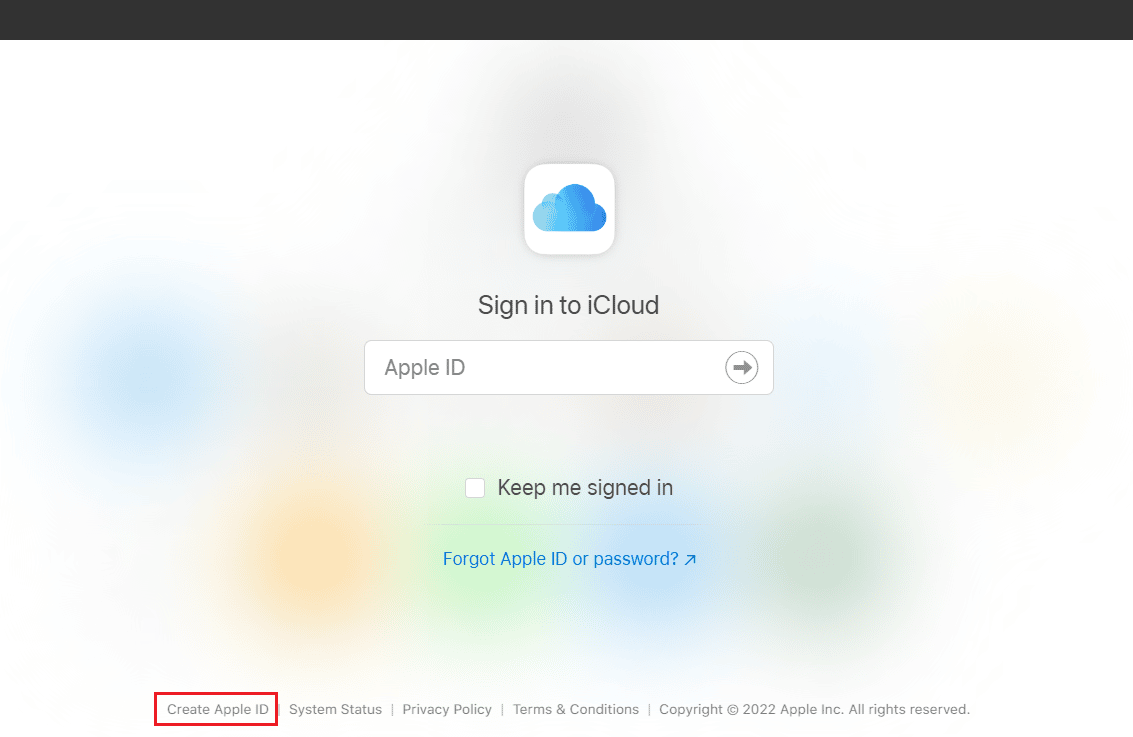
3. Zadejte své jméno a příjmení, ZEMĚ/REGION a datum narození.
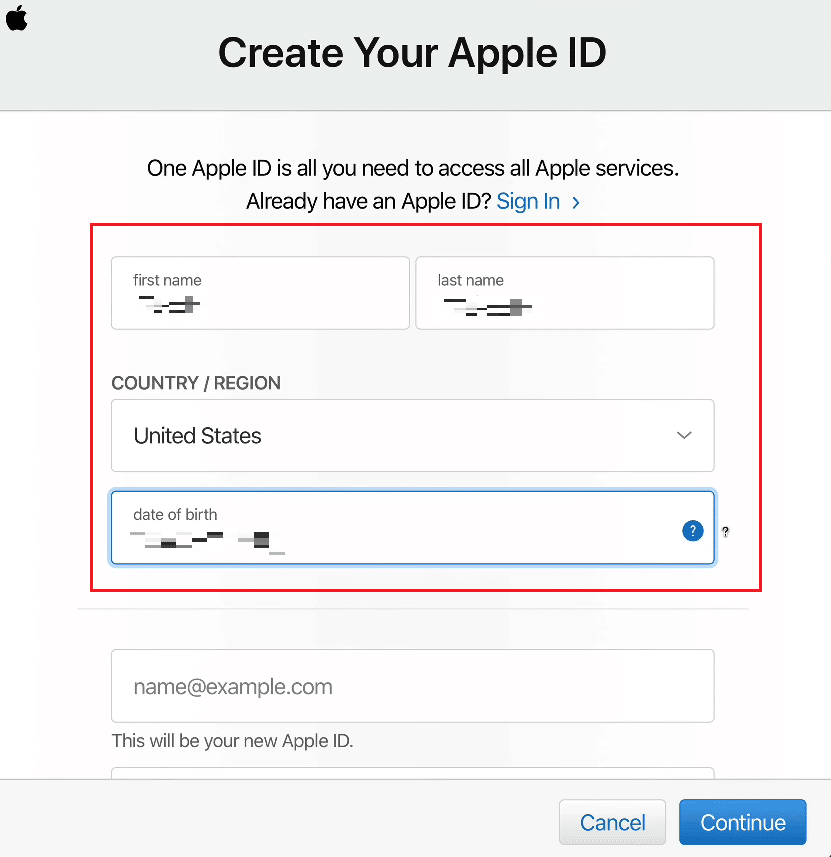
4. Poté přejděte dolů a zadejte požadované Apple ID, které chcete nastavit.
Poznámka: Jako své Apple ID můžete nastavit kteroukoli ze svých e-mailových adres.
5. Zadejte a potvrďte požadované heslo do příslušných polí, jak je znázorněno níže.
6. Nastavte bezpečnostní otázky a odpovědi pro své Apple ID ze souvisejících polí, jak je uvedeno níže.
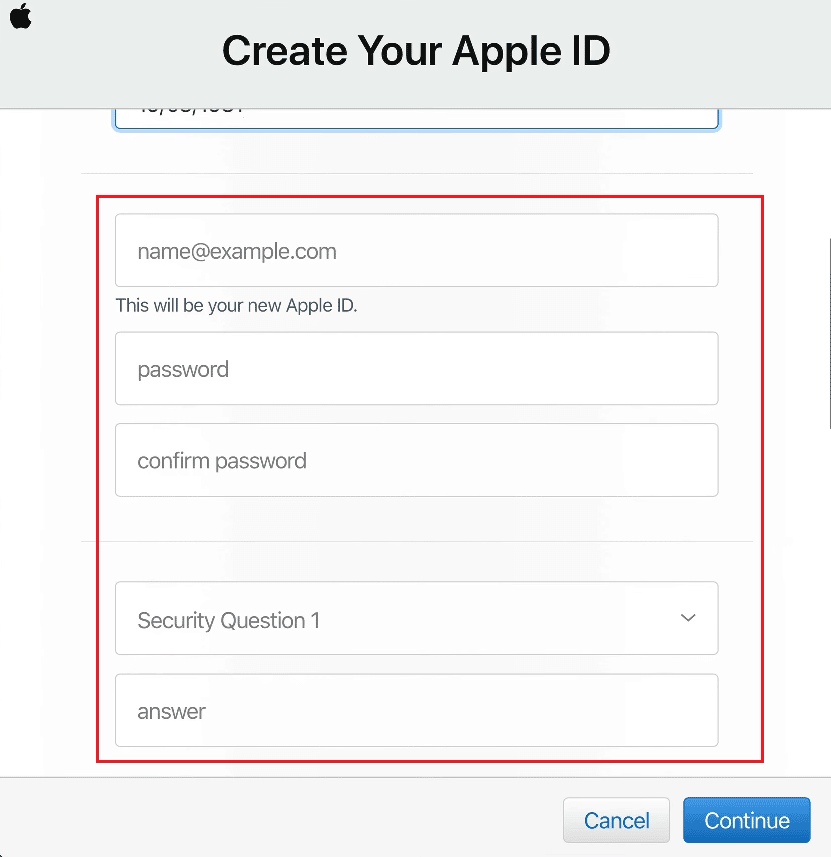
7. Pokud chcete, vyberte požadovaná pole Příjem, abyste společnosti Apple umožnili zasílat informace o aktualizacích, oznámeních a různých doporučeních společnosti Apple.
8. Zadejte znaky kódu zobrazené na sousedním obrázku a klikněte na Pokračovat.
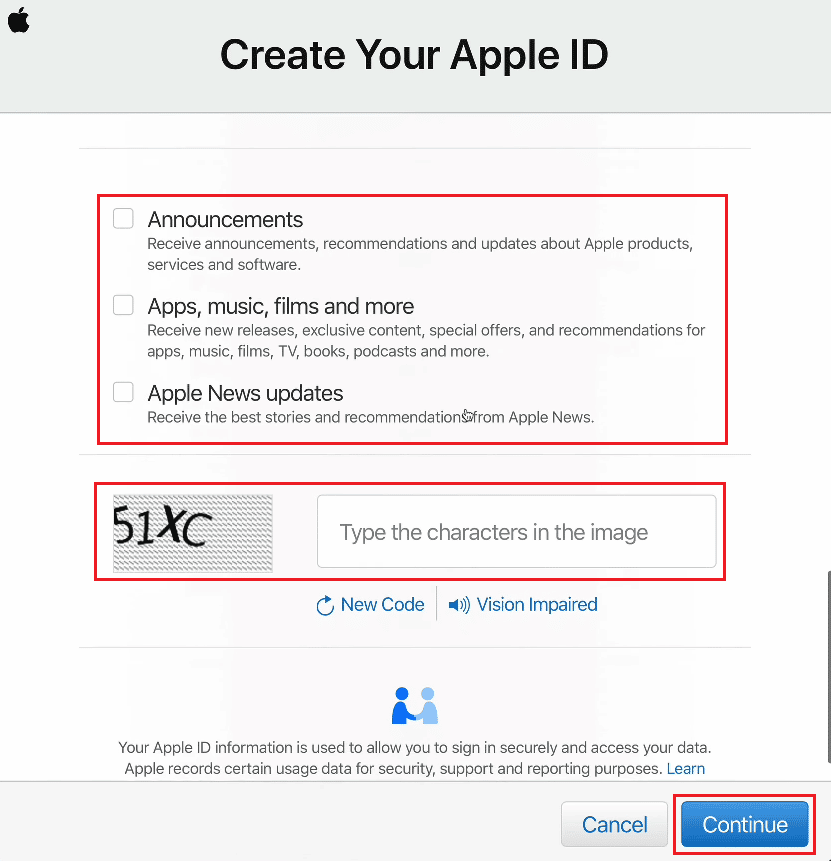
9. Zadejte 6místný ověřovací kód do daného pole, které jste obdrželi v e-mailu na e-mailovou adresu, kterou jste uvedli jako své Apple ID.
10. Klikněte na Pokračovat.
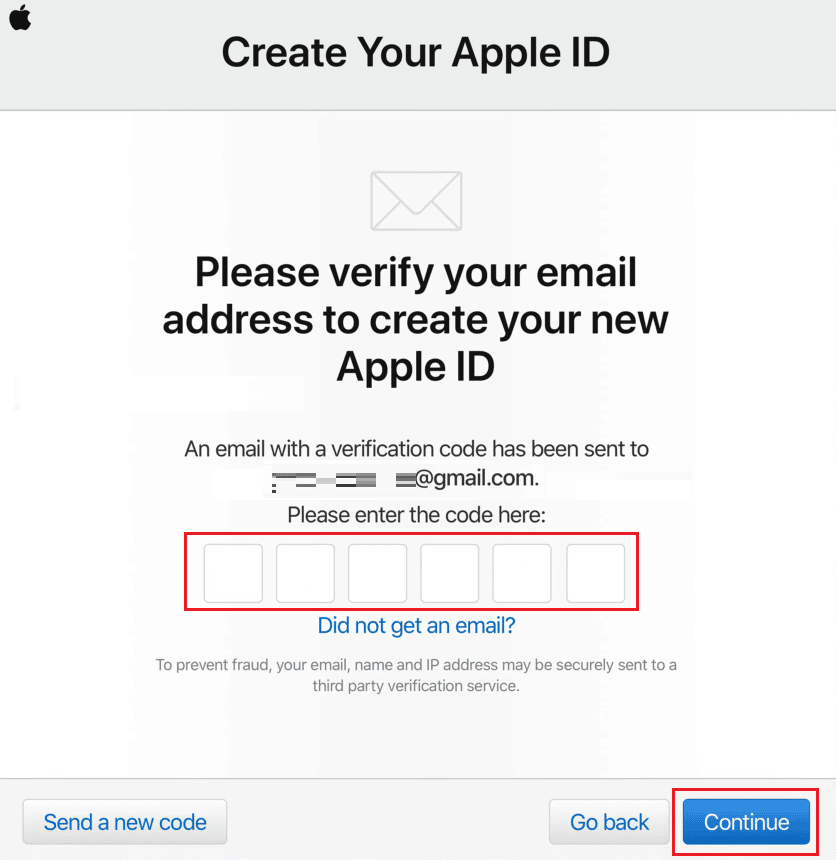
11. Vyjádřete souhlas s oknem a vyskakovacím oknem Smluvních podmínek, jak je znázorněno níže.
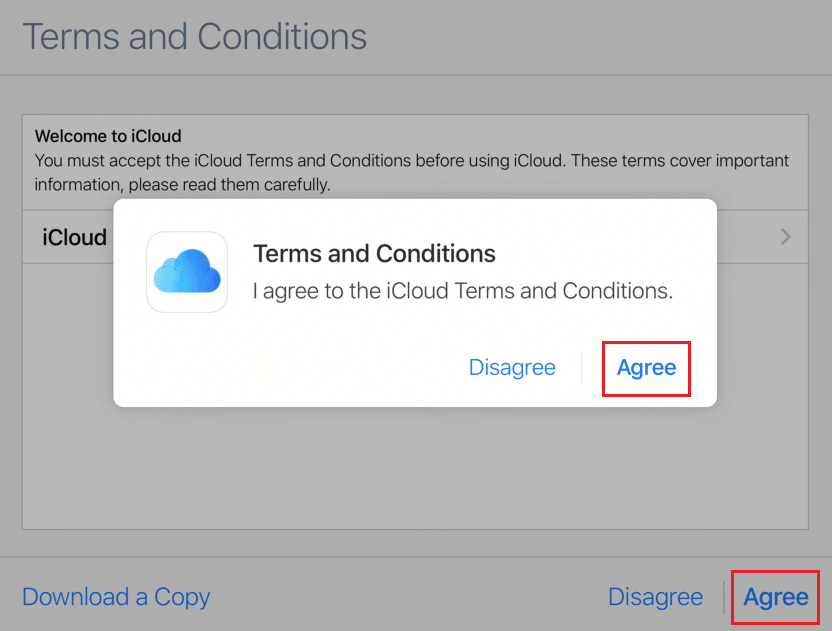
12. Nakonec kliknutím na Začít používat iCloud otevřete svůj nově vytvořený účet iCloud.
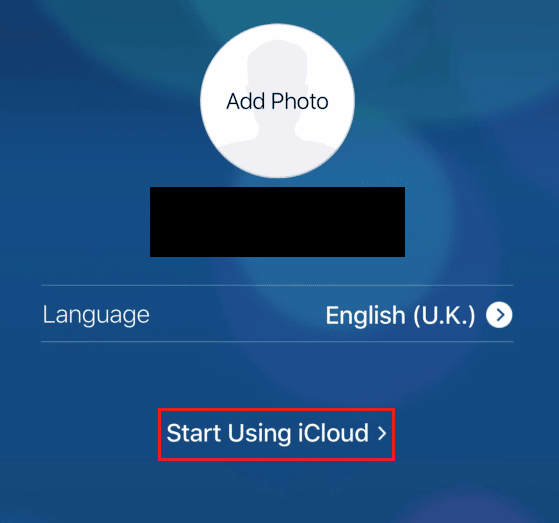
Je heslo iCloud stejné jako Apple ID?
Ne, vaše heslo iCloud a Apple ID nejsou stejné, jak napovídají názvy. Ale vaše heslo iCloud je stejné jako vaše heslo Apple ID.
Jak se můžete dostat do svého účtu iCloud?
Níže jsou uvedeny jednoduché kroky, které musíte provést, abyste se dostali ke svému účtu iCloud pomocí svého Apple ID a hesla.
1. Přejděte na Přihlašovací stránka iCloud ve vašem prohlížeči.
2. Zadejte své Apple ID do dostupného pole a klikněte na další ikonu šipky, jak je znázorněno níže.
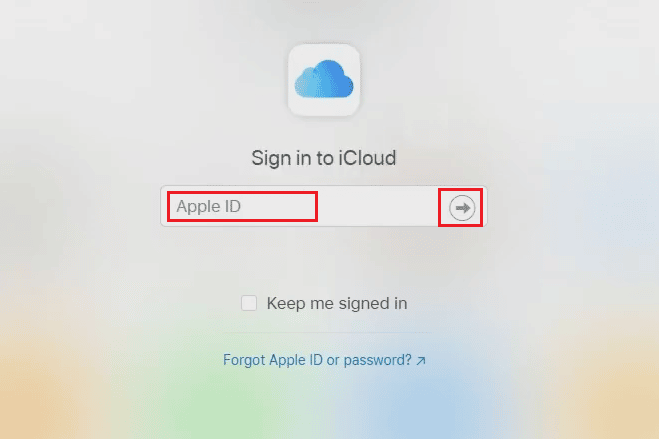
3. Poté zadejte své heslo Apple ID (iCloud) a klikněte na ikonu další šipky, jak je zvýrazněno.

4. Poté zadejte dvoufaktorový autentizační kód zaslaný na váš registrovaný e-mail nebo telefonní číslo.
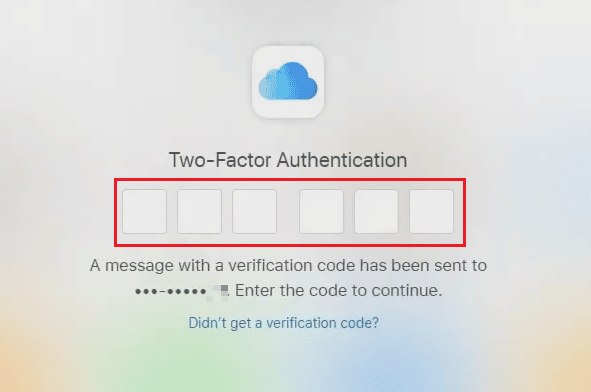
5. Klikněte na Trust for Trust this browser? vyskakovat.
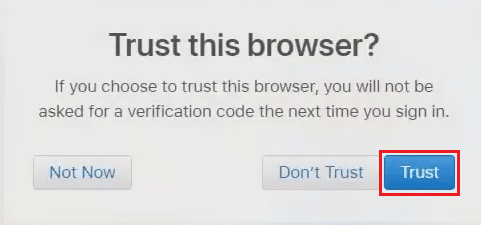
Jak se můžete přihlásit ke svému Apple ID bez ověřovacího kódu?
Podle následujících kroků se přihlaste ke svému Apple ID na svém iOS zařízení bez ověřovacího kódu.
Poznámka: Tato metoda funguje pouze se starými Apple ID. Nemusí fungovat uživatelům, kteří si nedávno vytvořili Apple ID nebo již upgradovali zabezpečení Apple ID pomocí dvoufaktorového ověřování.
1. Otevřete na svém iPhonu aplikaci Nastavení.
2. Klepněte na Přihlásit se do vašeho iPhone shora, jak je znázorněno.
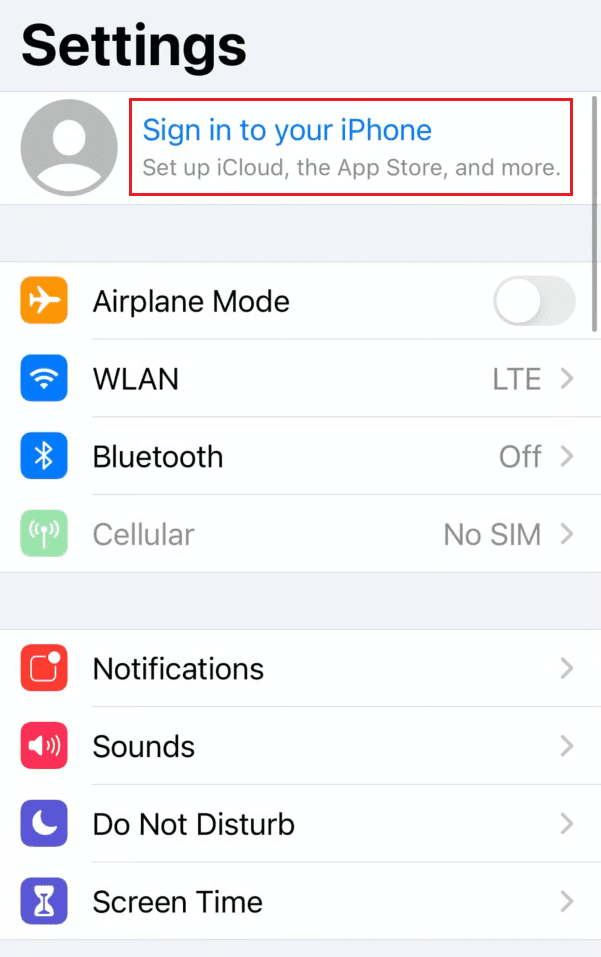
3. Do příslušných polí zadejte své Apple ID a heslo a klepněte na Další.
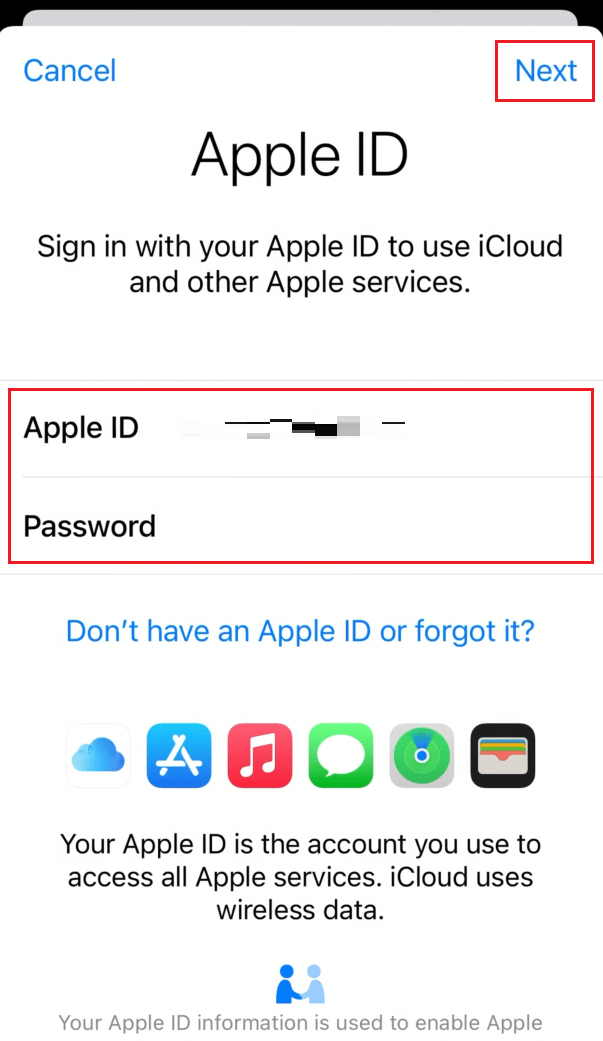
4. Na obrazovce Zabezpečení Apple ID klepněte na Další možnosti.
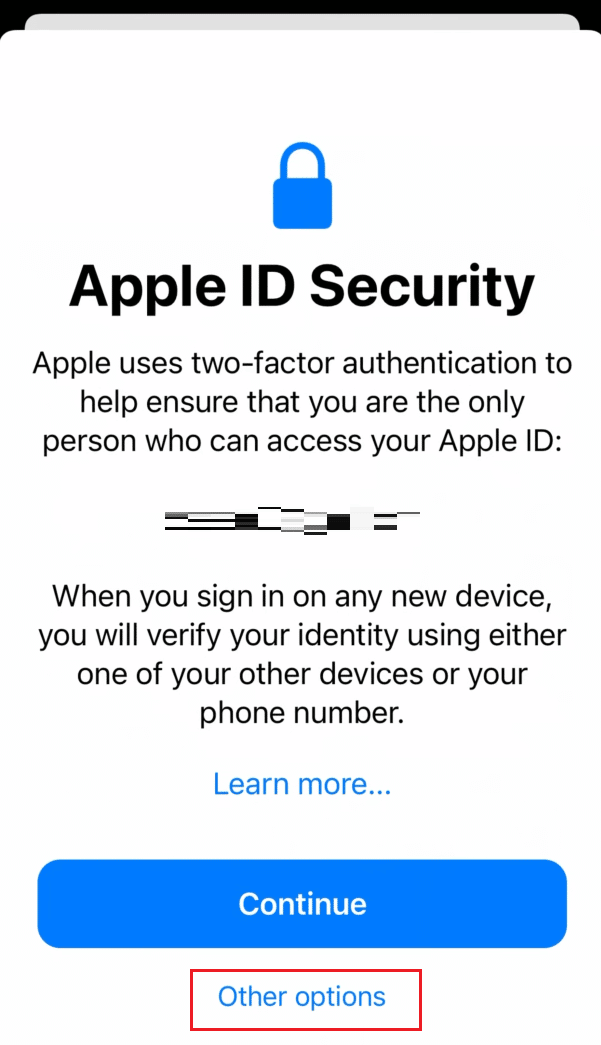
5. Poté ve vyskakovacím okně klepněte na Neupgradovat, abyste odepřeli získání jakéhokoli ověřovacího kódu, jak je zvýrazněno níže.
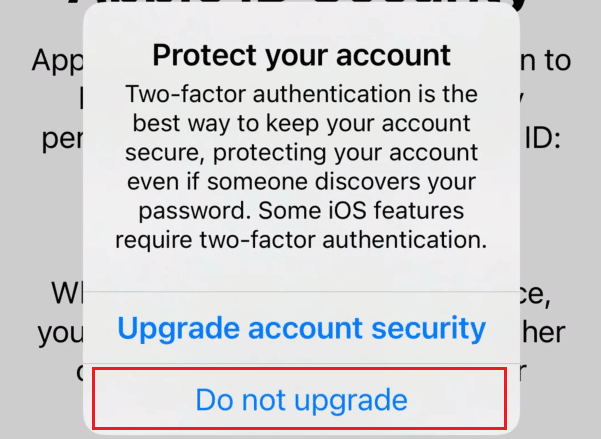
Úspěšně se přihlásíte ke svému Apple ID na svém iOS zařízení bez ověřovacího kódu.
Jak se můžete dostat do iCloud bez hesla?
Pokud neznáte nebo jste zapomněli heslo ke svému Apple ID, budete ho muset resetovat. K iCloudu můžete přistupovat bez vašeho hesla resetováním hesla Apple ID pomocí níže uvedených kroků.
1. Navštivte Stránka obnovení iForgot Apple ID ve vašem prohlížeči.
2. Do příslušného pole zadejte své Apple ID a klikněte na Pokračovat.

3. Zadejte své telefonní číslo spojené s vaším Apple ID pro potvrzení a klikněte na Pokračovat, jak je znázorněno.
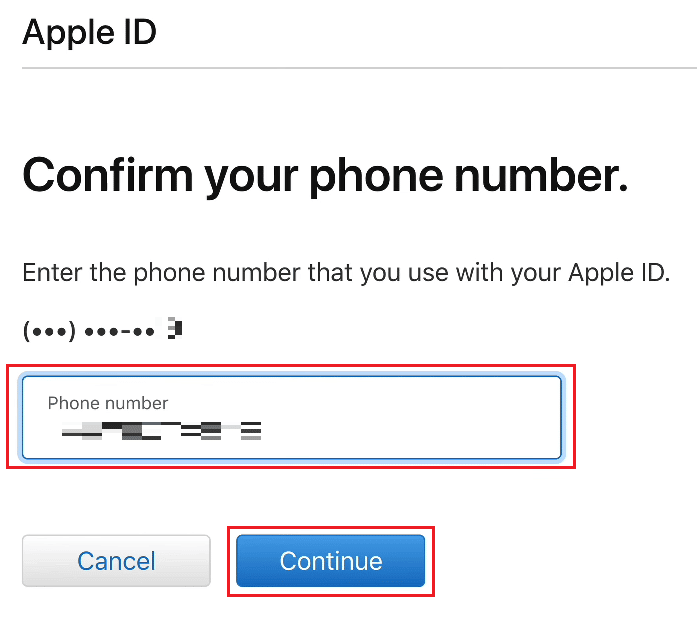
4. Zadejte ověřovací kód odeslaný na vaše registrované telefonní číslo Apple ID a klikněte na Pokračovat.
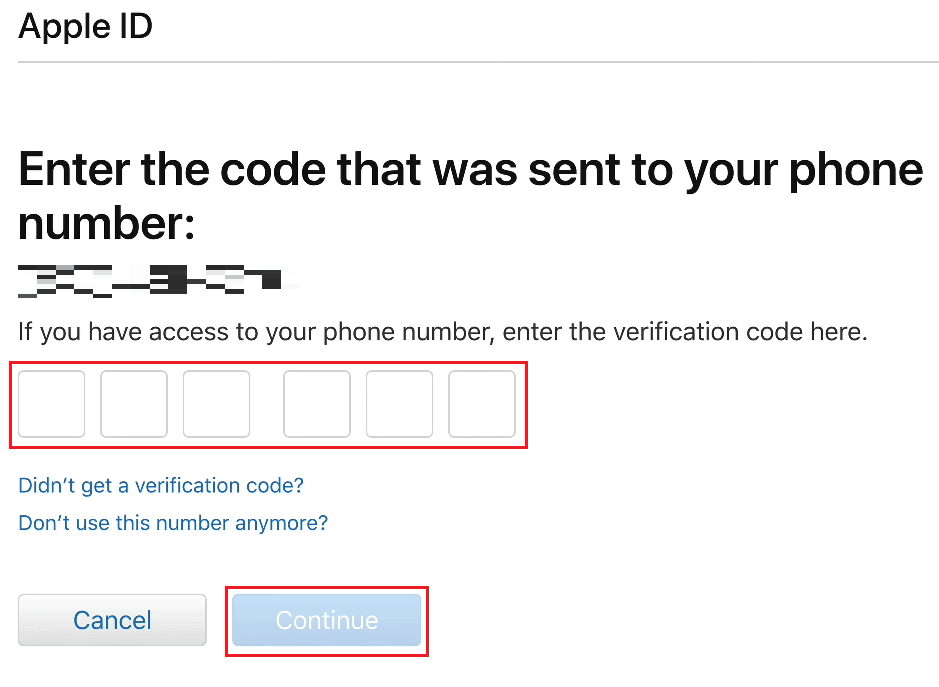
5. Nyní zadejte ověřovací kód zaslaný na vaši registrovanou e-mailovou adresu a klikněte na Pokračovat.
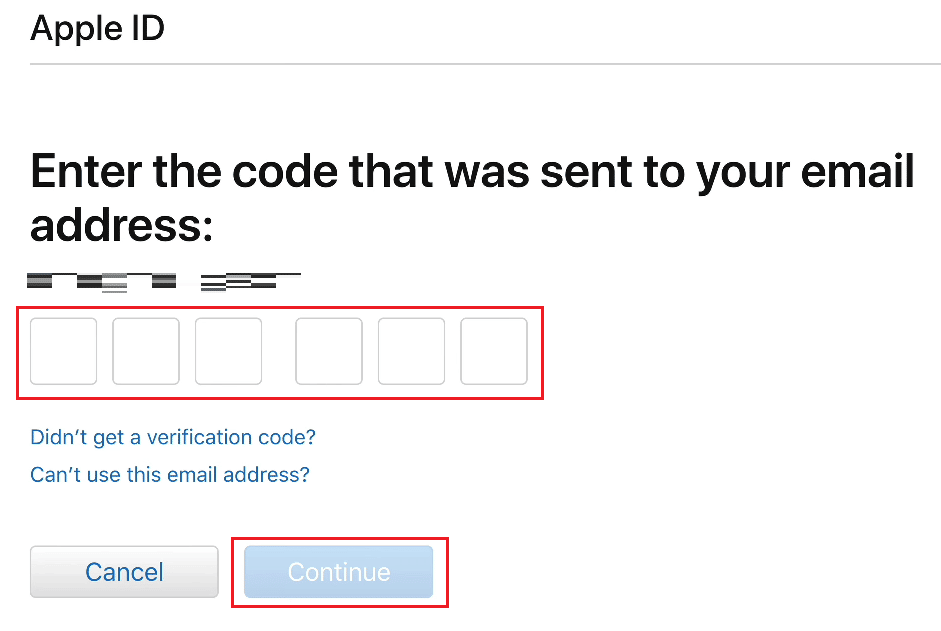
6. Poté zadejte své nové heslo a potvrďte je v příslušných polích.
7. Po zadání hesel do polí klikněte na Pokračovat.
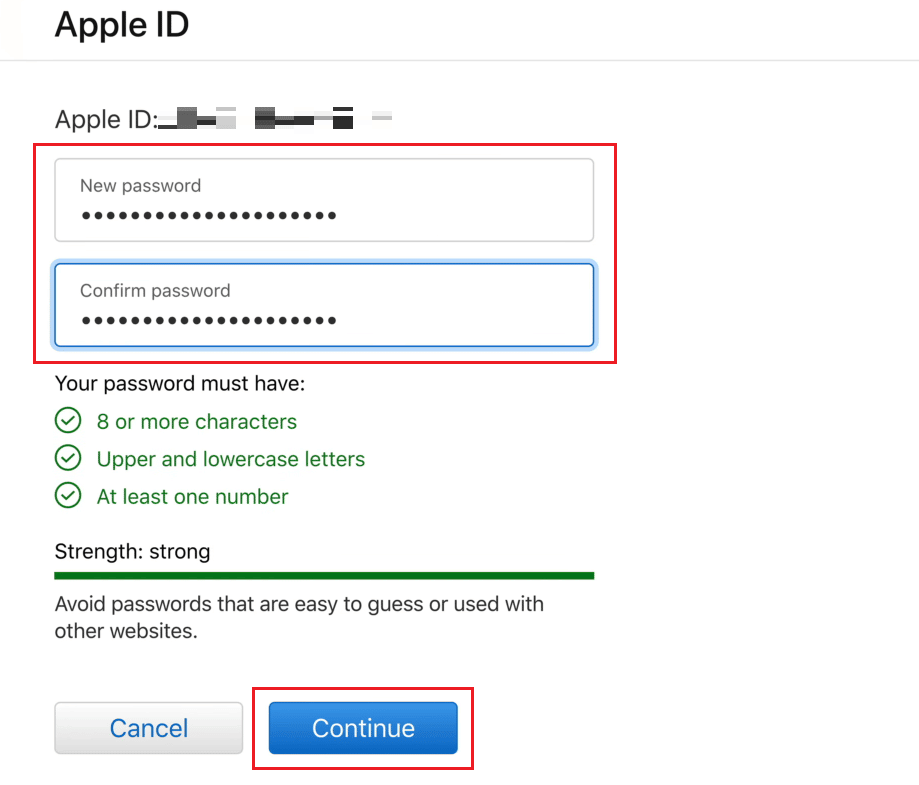
8. Na následující stránce se zobrazí zpráva Vaše heslo bylo resetováno.
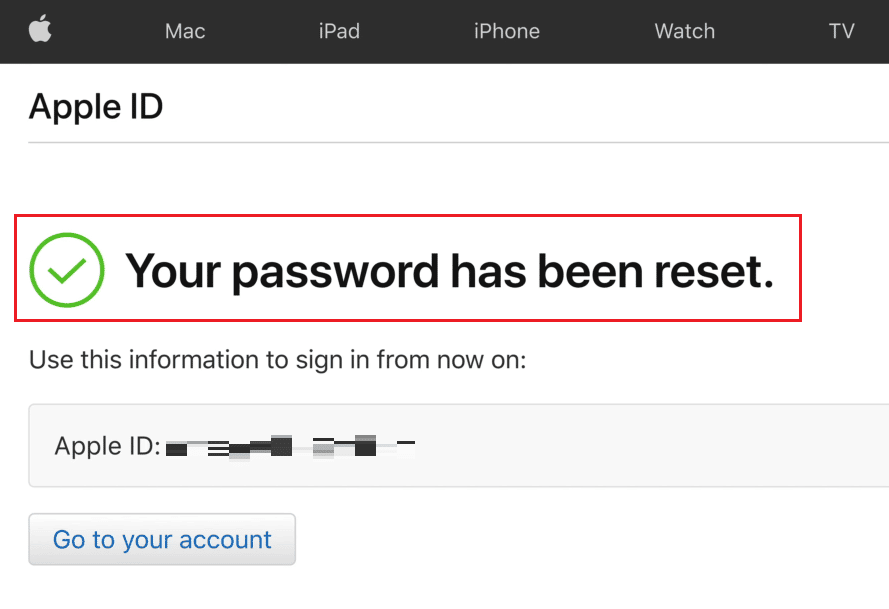
9. Nakonec navštivte Přihlašovací stránka iCloud v prohlížeči a přihlaste se do iCloud pomocí svého Apple ID a nově resetujte heslo.

Jak můžete zjistit, jaké je vaše heslo iCloud?
Vaše heslo iCloud je stejné jako heslo vašeho Apple ID.
Co je 4místný přístupový kód pro iCloud?
Váš přístupový kód iCloud je přesné heslo, které používáte se svým Apple ID.
Jak můžete získat přístup k e-mailu na iCloud bez telefonu?
Ke svému e-mailu na iCloudu můžete přistupovat z nabídky Pošta na iCloudu. Postupujte podle níže uvedených kroků.
1. Přejděte na Přihlašovací stránka iCloud ve vašem prohlížeči.
2. Zadejte své Apple ID a heslo pro přihlášení ke svému účtu iCloud.
Poznámka: Pokud jste na svém Apple ID zapnuli dvoufaktorové ověření, ověřte proces zadání svého účtu.

3. Klikněte na Pošta.
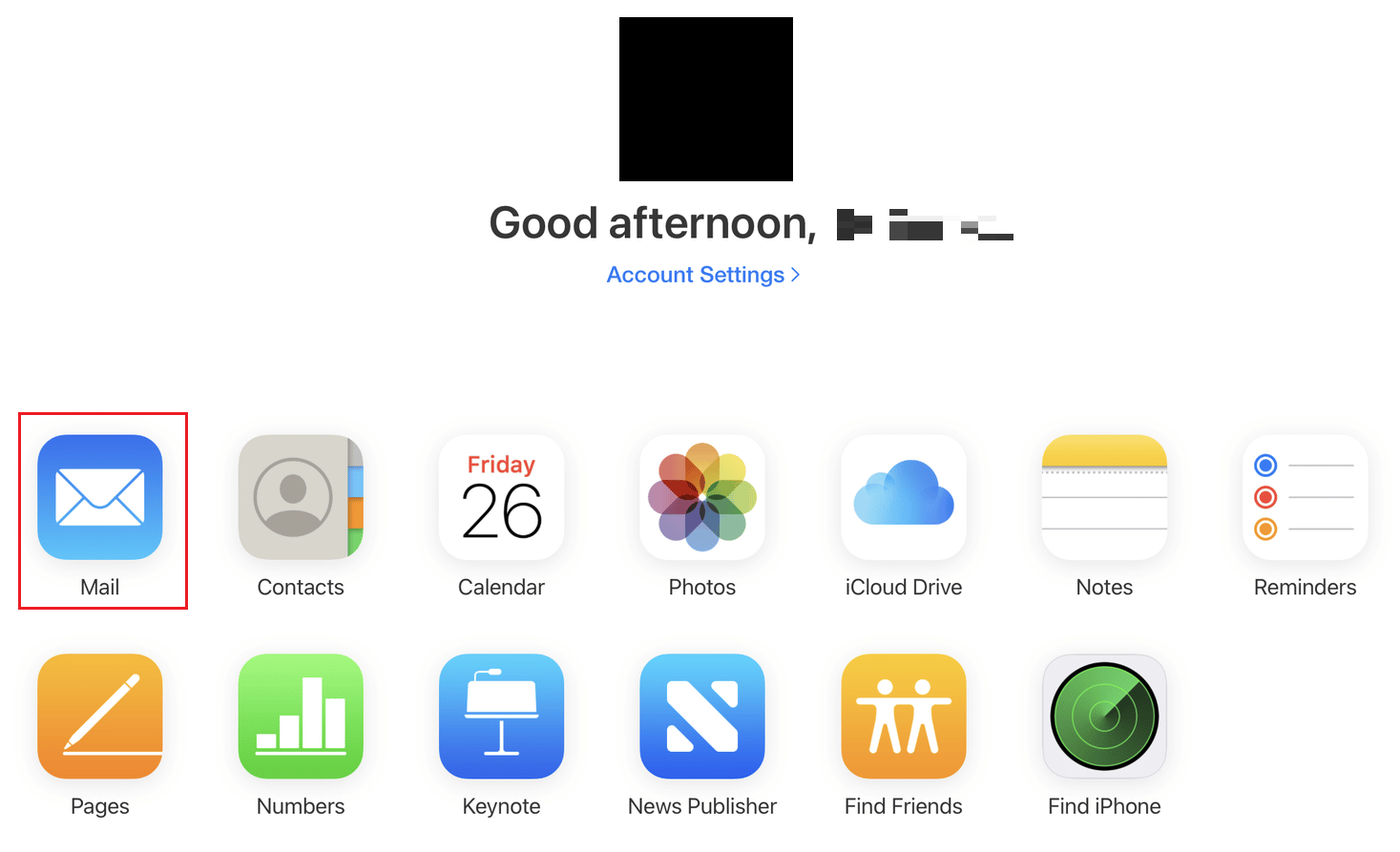
Budete mít přístup k e-mailu iCloud odtud bez telefonu.
Jak můžete získat svůj starý e-mail iCloud zpět?
Chcete-li obnovit své staré e-maily z účtu iCloud, postupujte podle níže uvedených kroků.
1. Navštivte Přihlašovací stránka iCloud v prohlížeči a přihlaste se pomocí svého Apple ID a hesla.
2. Klikněte na Pošta > Koš v levém podokně, jak je znázorněno níže.
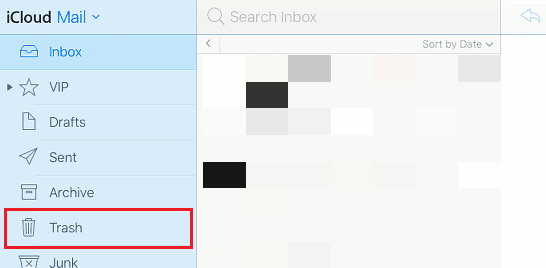
3. Klikněte na požadovaný e-mail ze seznamu.
4. Poté kliknutím na ikonu Přesunout do > Doručená pošta přesunete tento starý a vyhozený e-mail do hlavní doručené pošty na vašem e-mailovém účtu iCloud.

Jak můžete obnovit svůj účet iCloud bez e-mailu?
Bez vašeho e-mailu nemůžete obnovit svůj účet iCloud. Měli byste mít přístup ke svému registrovanému iCloud e-mailu (Apple ID), abyste mohli obnovit nebo resetovat účet iCloud.
Jak odemknout jakýkoli iPhone iOS bez Apple ID a hesla?
Pokud neznáte nebo jste zapomněli Apple ID a heslo svého iPhone a nemůžete odemknout aktivační zámek iPhone, budete muset obnovit svůj iPhone z iTunes z počítače. Postupujte podle níže uvedených kroků a proveďte totéž na svém zařízení.
Poznámka: Tato metoda vymaže všechna data vašeho iPhone.
1. Nejprve otevřete aplikaci iTunes na vašem PC nebo notebooku.
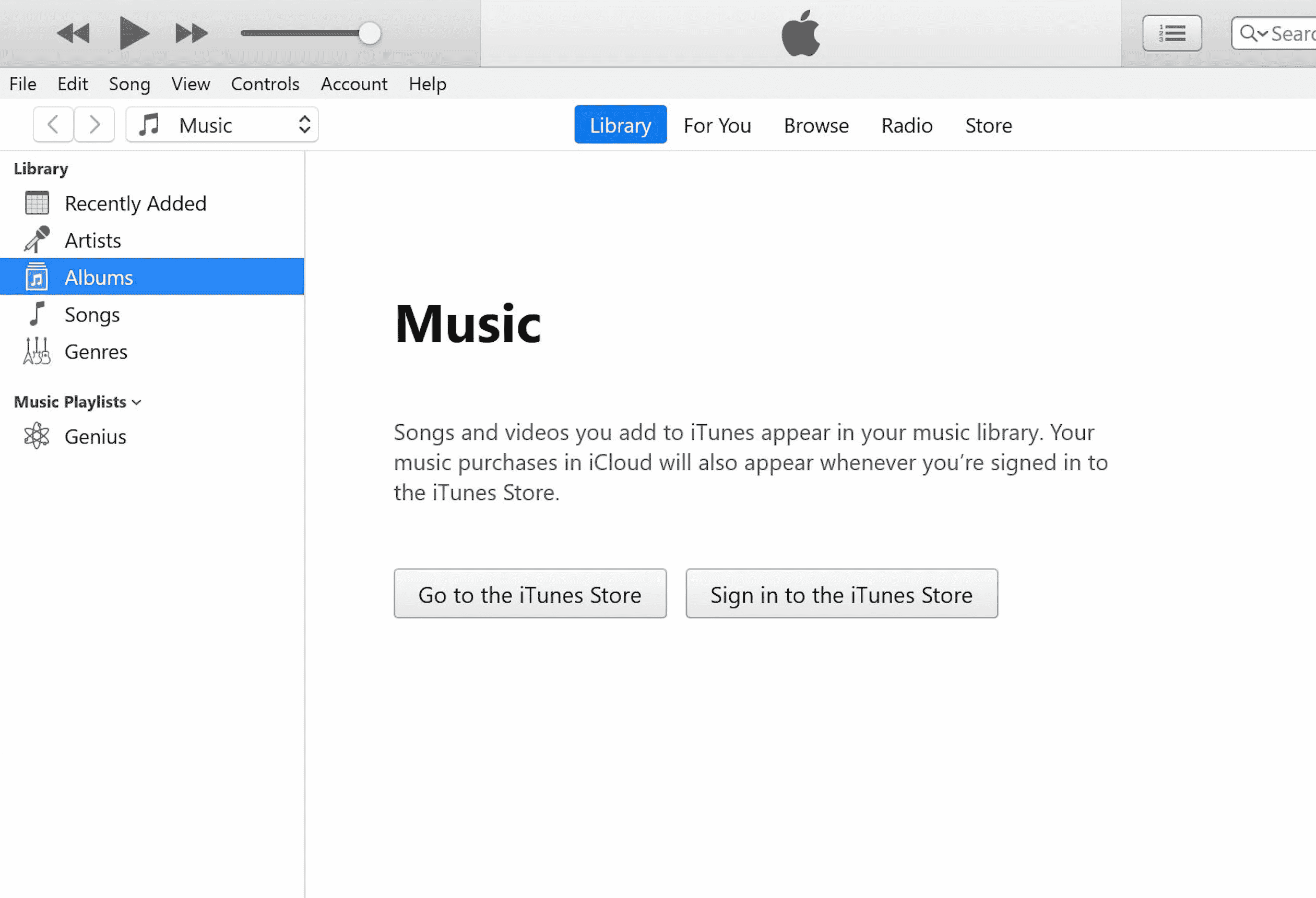
2. Stiskněte a rychle uvolněte tlačítko pro zvýšení hlasitosti na vašem iPhone.
3. Poté stiskněte a rychle uvolněte tlačítko snížení hlasitosti.
4. Nyní stiskněte a podržte tlačítko Napájení, dokud se na iPhonu nezobrazí ikona Připojit k notebooku (obrazovka obnovení).
Poznámka: Pokud používáte iPhone s tlačítkem Domů, stiskněte a podržte tlačítko Snížit hlasitost + Domů, dokud se nezobrazí ikona Připojit k notebooku.
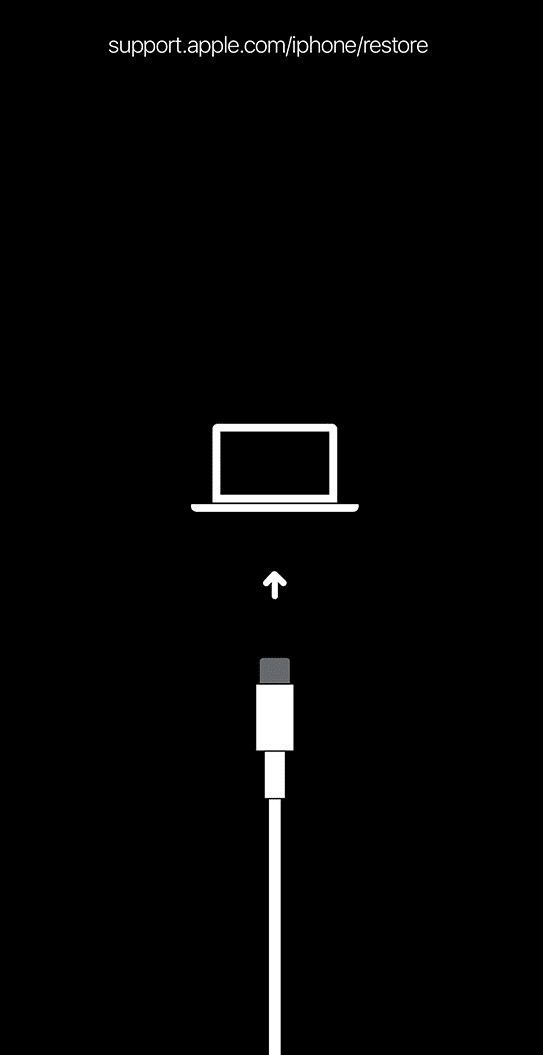
5. Poté klikněte na možnost Obnovit z vyskakovacího okna na iTunes, jak je znázorněno níže.
Poznámka: Kliknutím na tuto možnost iTunes vymaže všechna nastavení a obsah, včetně vašeho hesla pro iPhone.
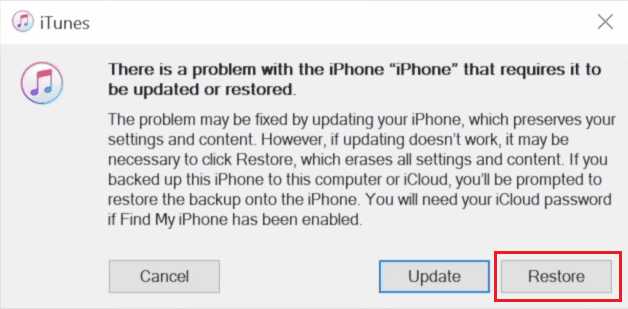
6. Klikněte na Obnovit a aktualizovat.
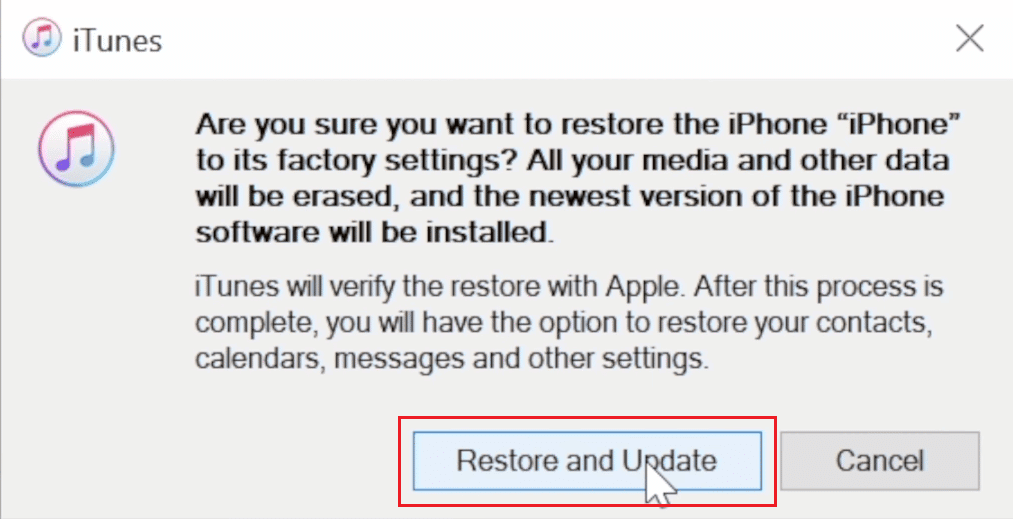
7. Kliknutím na ikonu Stáhnout stáhněte firmware.
Poznámka: iTunes po dokončení procesu stahování obnoví váš iPhone.
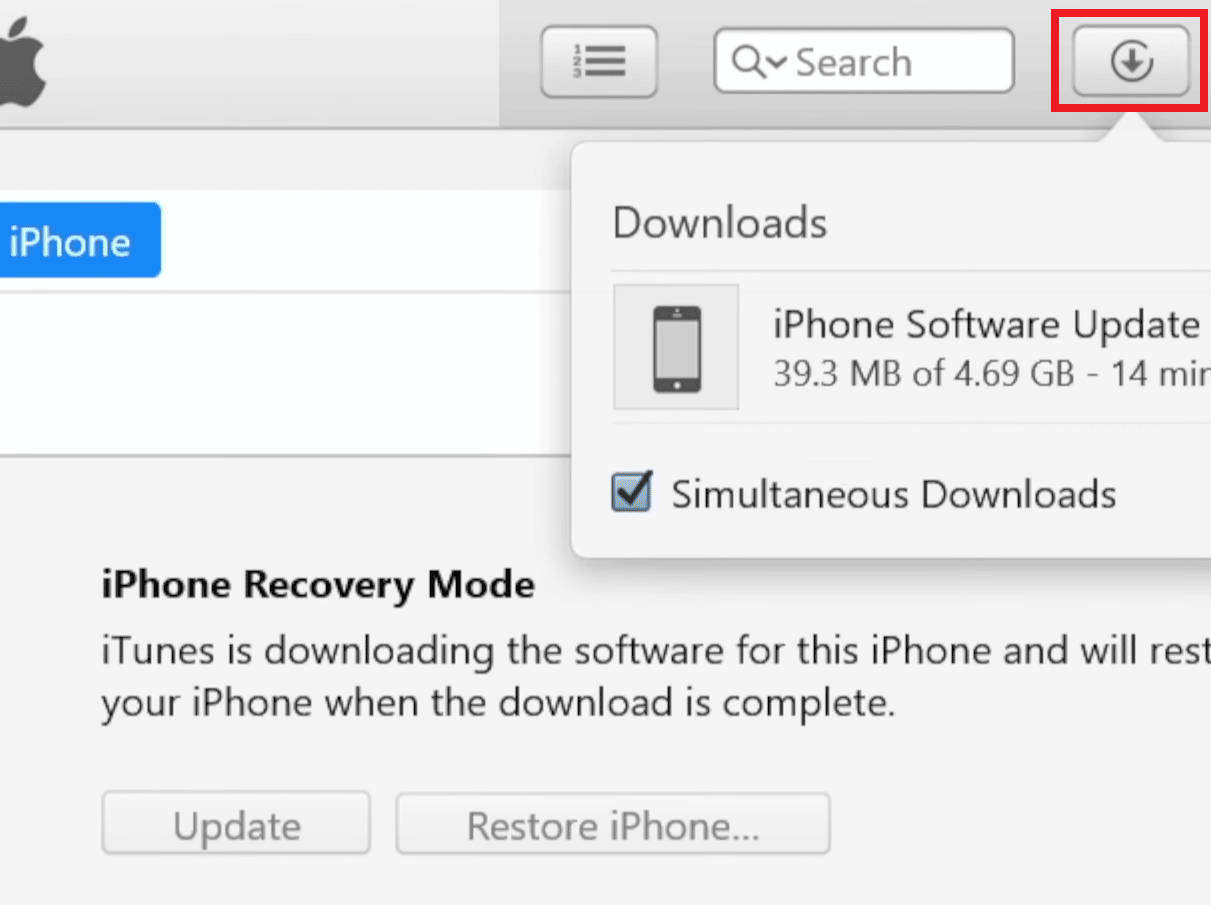
8. iTunes obnoví software na vašem iPhone. Počkejte na dokončení procesu.
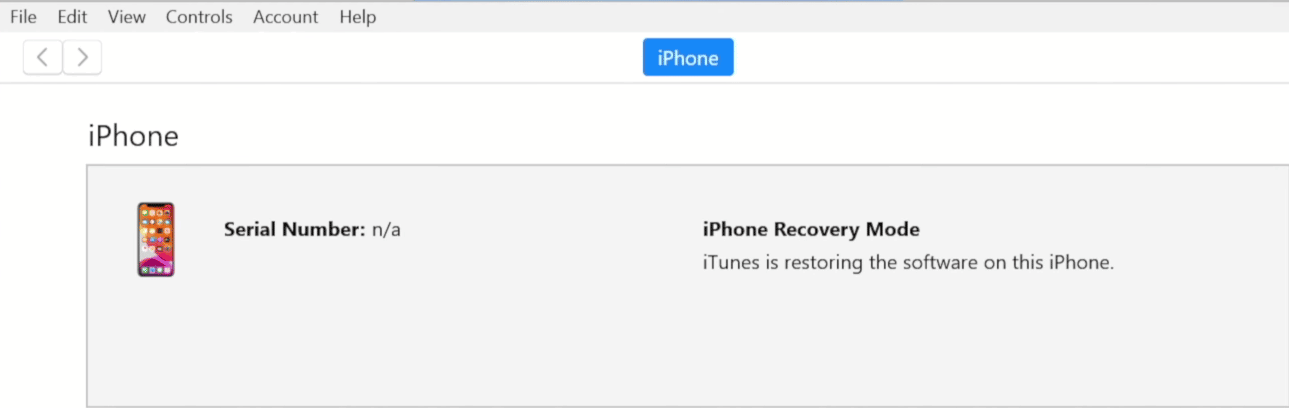
Poté můžete svůj iPhone odemknout bez jakéhokoli přístupového kódu nebo Apple ID a hesla.
***
Doufáme tedy, že jste pochopili podrobného průvodce krok za krokem, jak se dostat do účtu iCloud s heslem i bez něj. Můžete nám sdělit jakékoli dotazy k tomuto článku nebo návrhy na jakékoli jiné téma, o kterém chcete, abychom vytvořili článek. Dejte je do sekce komentářů níže, abychom je věděli.

